猿如意中的【Visual Studio Code】工具
一、 猿如意工具介绍
打开猿如意程序工具。猿如意下载地址:猿如意官网
根据自己的电脑环境下载相应的安装包,安装好之后界面如下图。可以看到左侧有很多工具,效率工具,开发工具,教程文档,一行代码,ChatGPT等等,每个Tab都是有内容的,可以自己点击看看,总能找到你想要的工具。
接下来介绍一下我在猿如意中下载和安装Visual Studio Code详细的流程步骤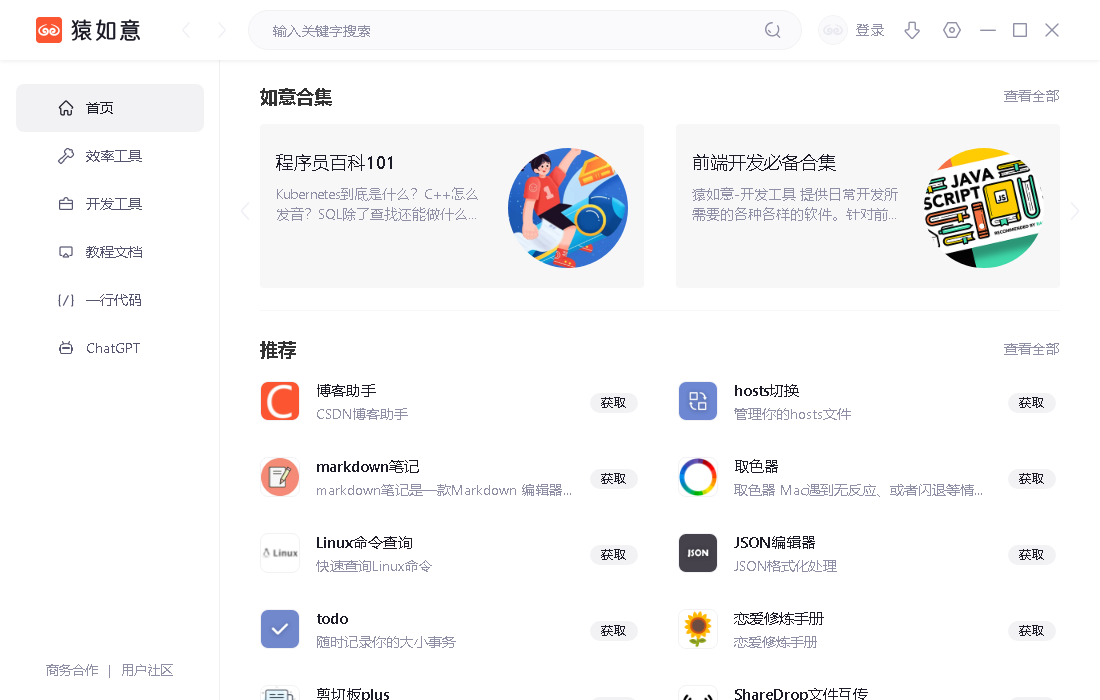
二、 工具名称
Visual Studio Code简称VS Code
2.1 下载安装渠道
Visual Studio Code通过CSDN官方开发的【猿如意】客户端进行下载安装。
2.2 如何在载猿如意中下载VS Code开发工具?
可以在开发工具里面搜索,或者自接找Visual Studio Code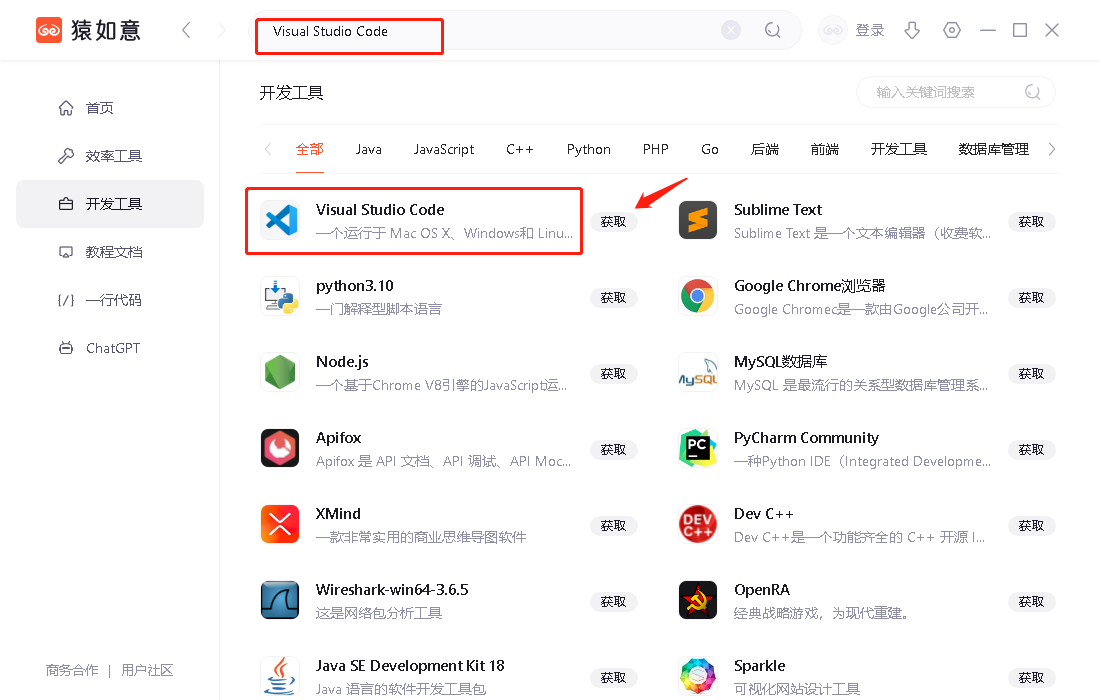
点Visual Studio Code名称可到详情介绍页面,可以了解一下编辑器的特性,语法特征等等,点获取之后就会下载exe文件到电脑里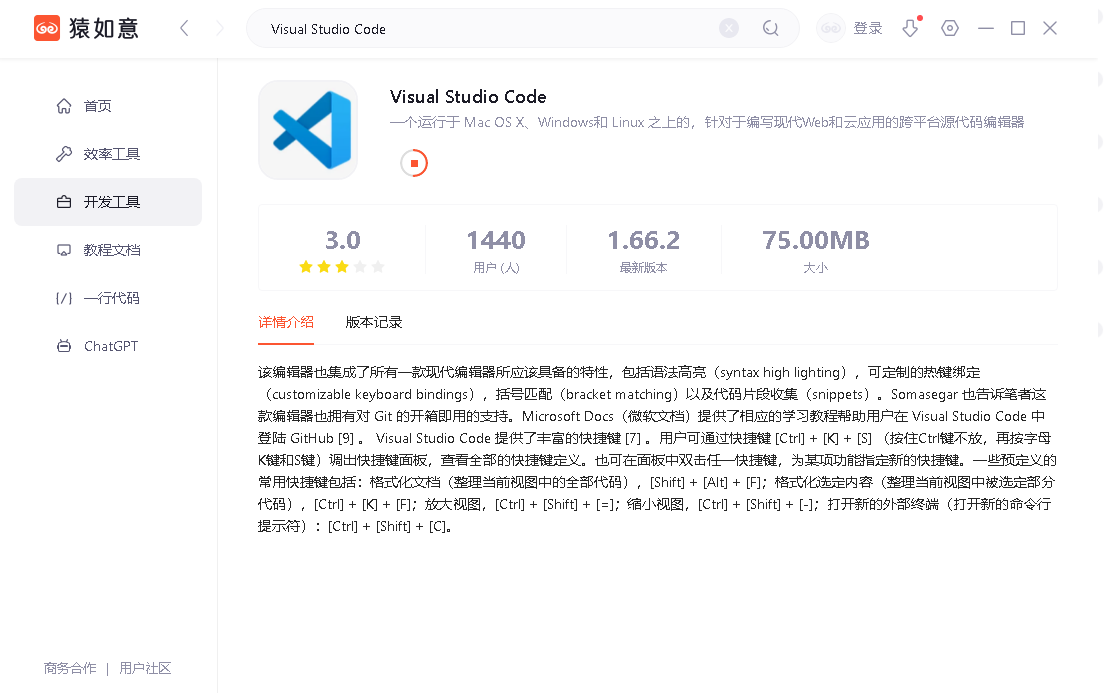
2.3 安装流程
window系统需要获取第二个包,如果选择默认获取的话会下载第一个包,安装的时候会报错的。所以下载完成之后就可以一键安装了,安装目录可以自定义一下子。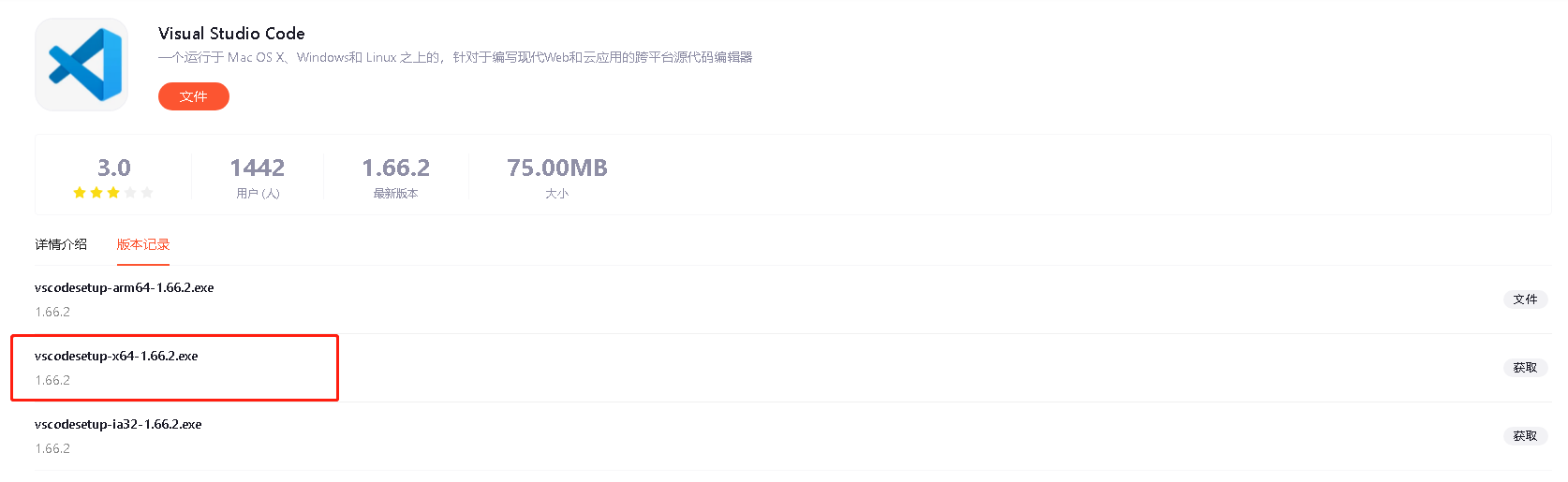
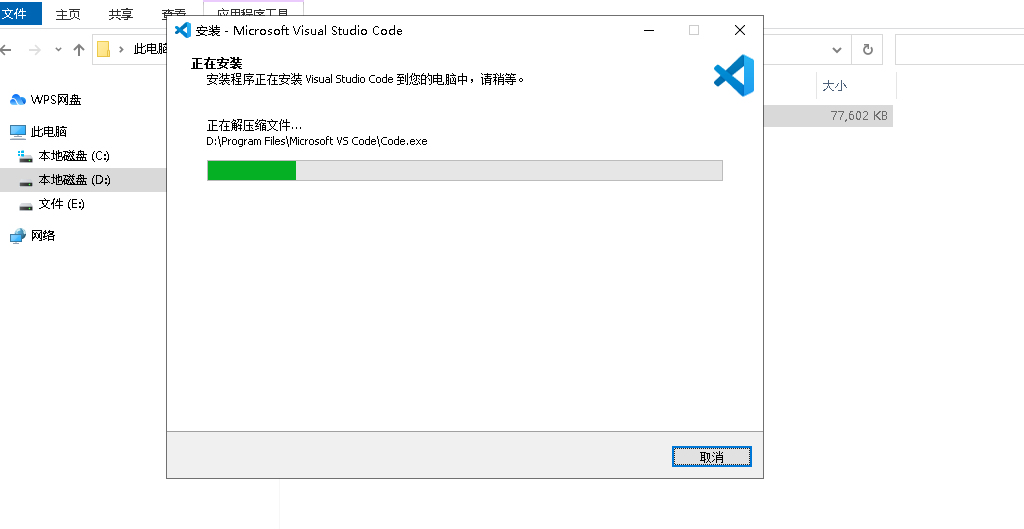
2.4 安装完成的界面
安装完成之后就可以开始编写代码了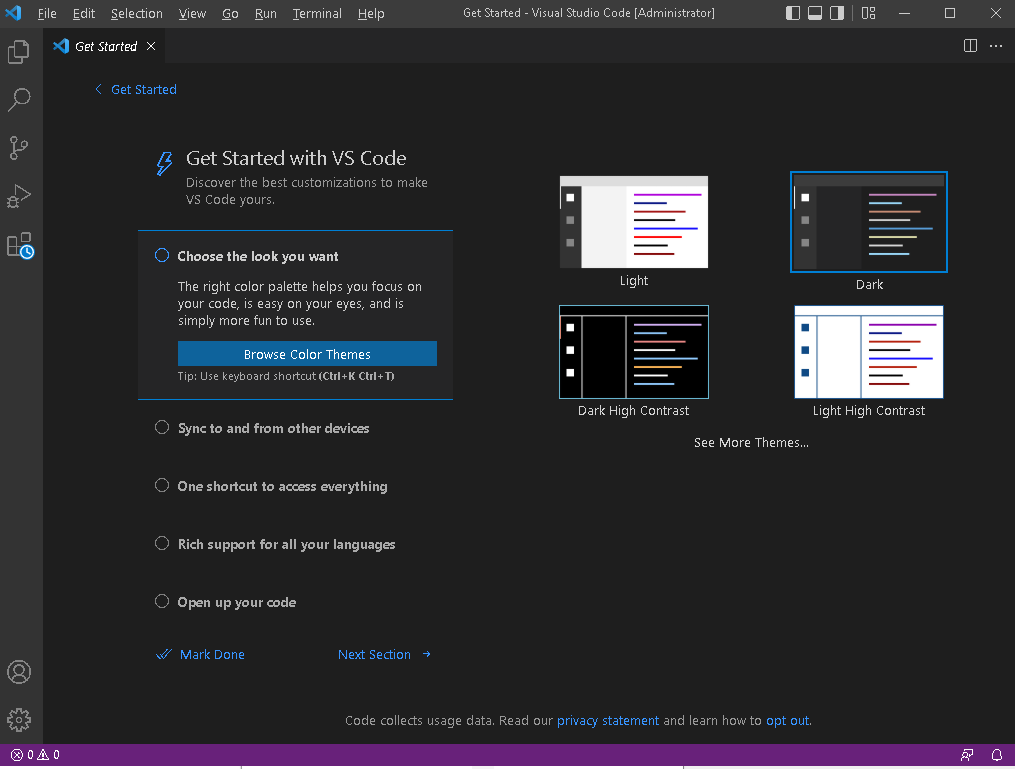
2.6 VS Code使用步骤
打开页面看到是英语版的可以汉化的,那么汉化步骤
在搜索框中输入“Chinese”,查找出“中文简体”插件,点击“install”按钮。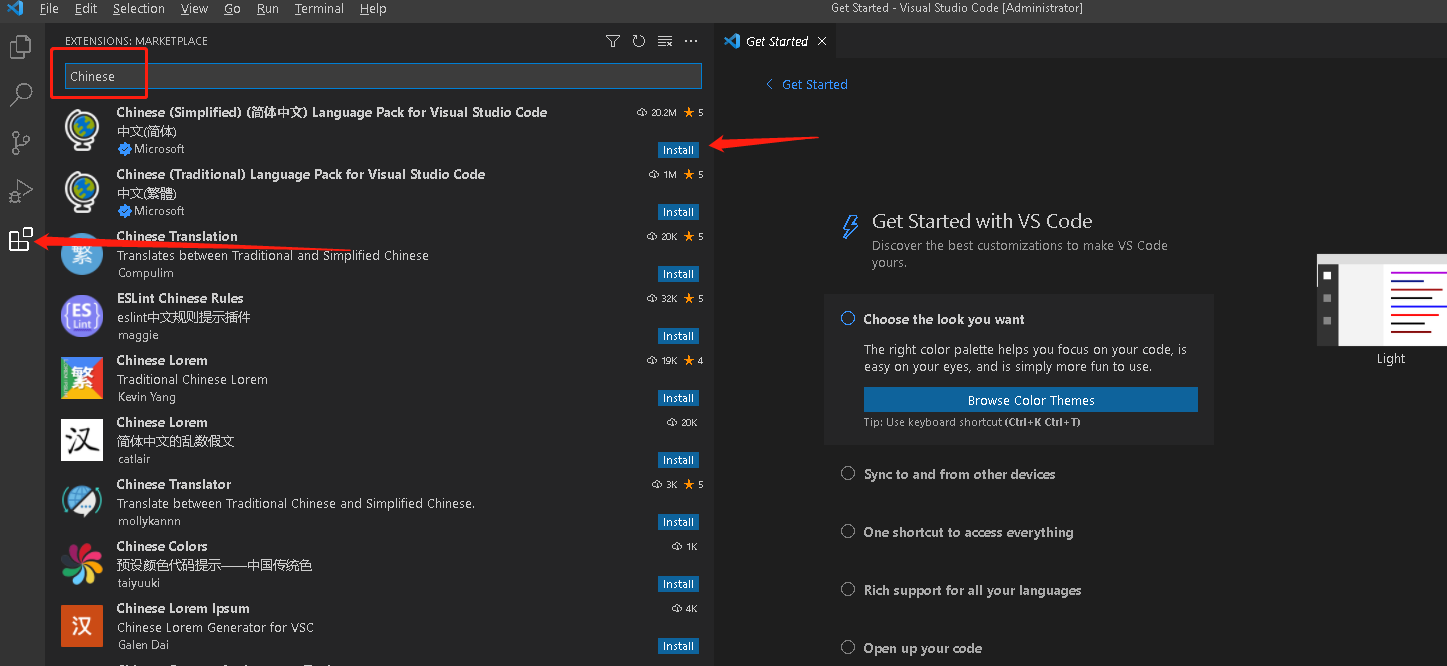
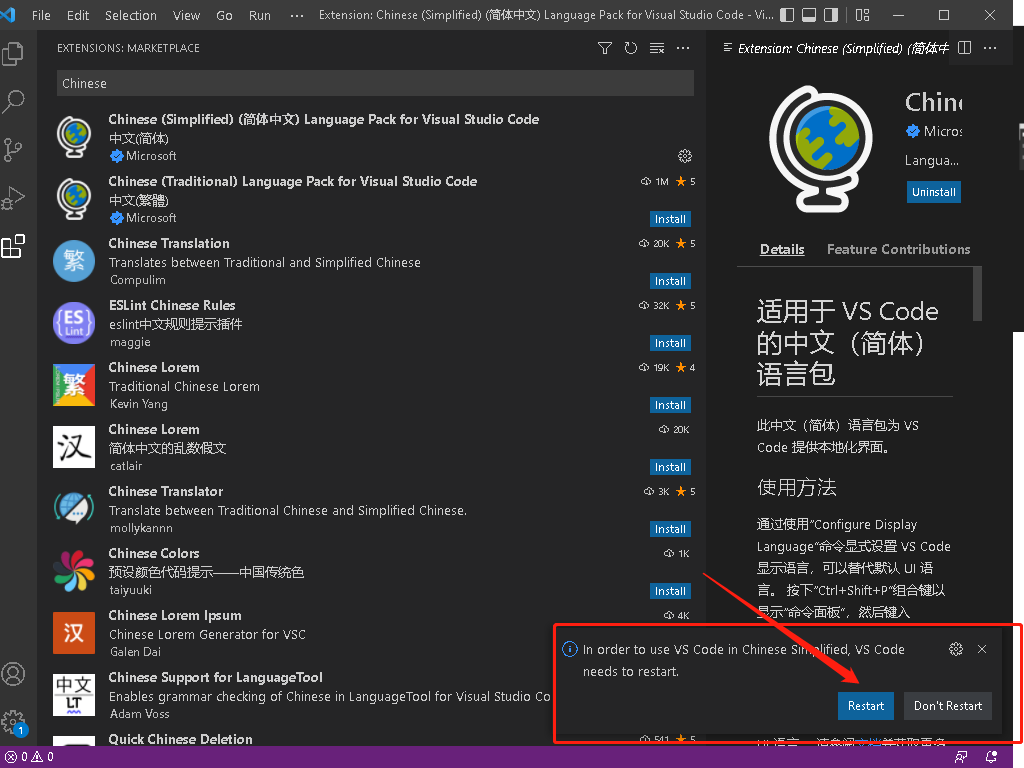
现在是汉化版了,是不是都认得了
接着看下版本控制工具的使用
如果你的项目需要版本来控制就需要Git来控制你的项目的版本。如果碰巧代码中犯了错误,想要与上一个版本进行比较,那它就派上用场了。
若要启用 git 版本控制,需要添加扩展 GitLens。可以在左角找到扩展栏并搜索 GitLens。然后单击"安装"。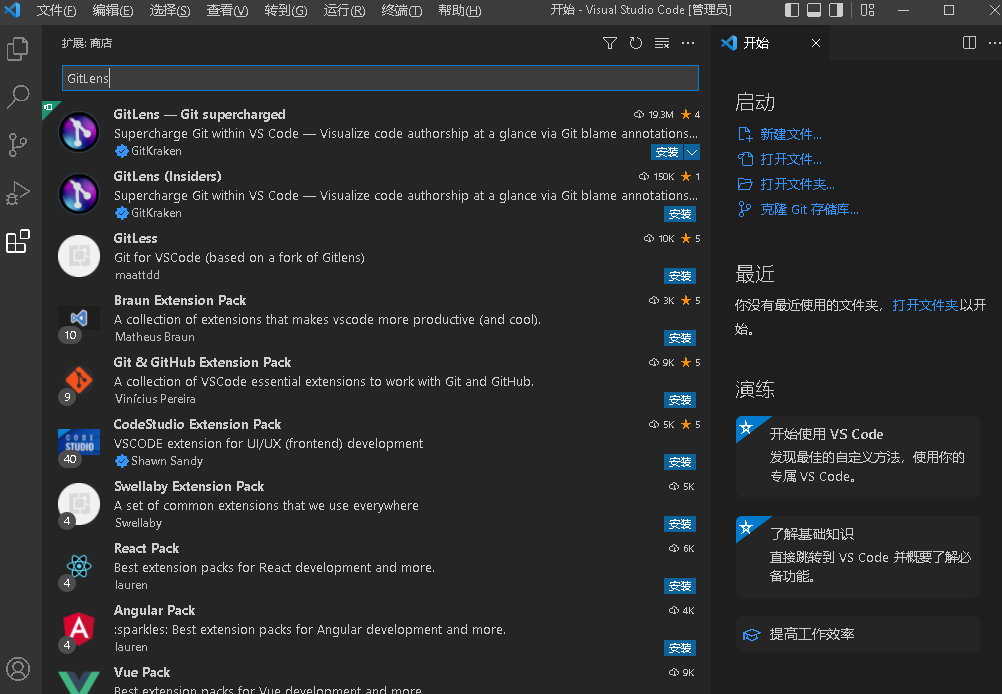
常用快捷键
对于 行 的操作:
重开一行:光标在行尾的话,回车即可;不在行尾,ctrl + enter 向下重开一行;ctrl+shift + enter 则是在上一行重开一行
删除一行:光标没有选择内容时,ctrl + x 剪切一行;ctrl +shift + k 直接删除一行
移动一行:alt + ↑ 向上移动一行;alt + ↓ 向下移动一行
复制一行:shift + alt + ↓ 向下复制一行;shift + alt + ↑ 向上复制一行
ctrl + z 回退
对于 词 的操作:选中一个词:ctrl + d
搜索或者替换:
ctrl + f :搜索
ctrl + alt + f: 替换
ctrl + shift + f:在项目内搜索
通过Ctrl + ` 可以打开或关闭终端
Ctrl+P 快速打开最近打开的文件
Ctrl+Shift+N 打开新的编辑器窗口
Ctrl+Shift+W 关闭编辑器
Home 光标跳转到行头
End 光标跳转到行尾
Ctrl + Home 跳转到页头
Ctrl + End 跳转到页尾
Ctrl + Shift + [ 折叠区域代码
Ctrl + Shift + ] 展开区域代码
Ctrl + / 添加关闭行注释
Shift + Alt +A 块区域注释
使用感受
整个过程快速方便,值得推荐,后期有工具要安装直接在这找了,干净去试试吧。
版权归原作者 小冷coding 所有, 如有侵权,请联系我们删除。